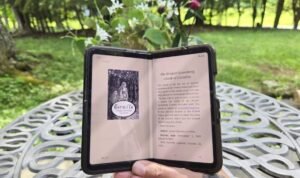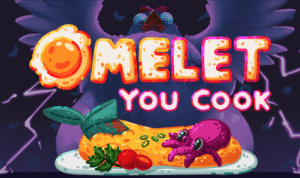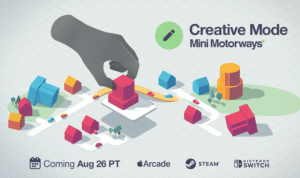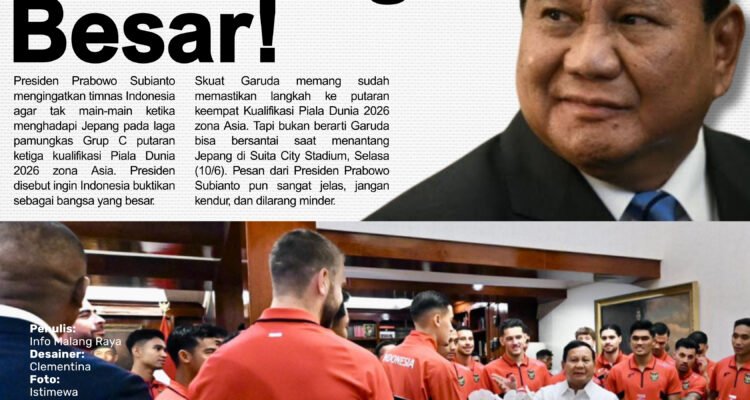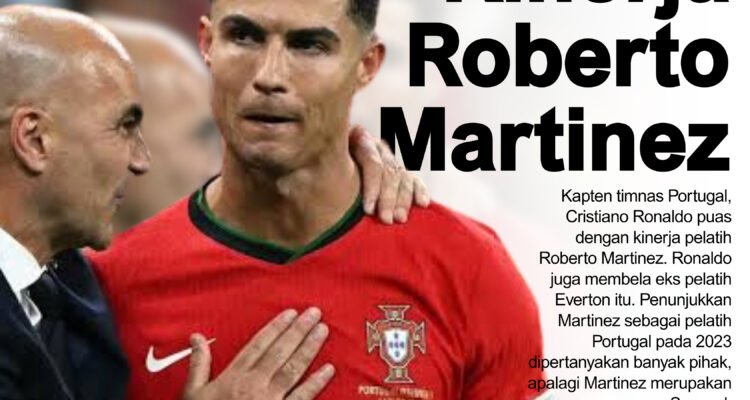Kemampuan peredam kebisingan yang sama dan kejernihan keseluruhan yang membuat AirPods cocok untuk iOS, juga membuat bud cocok untuk obrolan video dan mendengarkan santai saat Anda bekerja di laptop. AirPod dirancang untuk dipasangkan secara otomatis dengan iPhone Anda, tetapi memasangkannya dengan MacBook biasanya memerlukan beberapa langkah tambahan. Jika Anda telah menghubungkannya ke iPhone dan menggunakan ID Apple yang sama di MacBook, bud Anda mungkin sudah muncul di daftar perangkat Bluetooth yang tersedia di laptop. Jika demikian, Anda dapat melewati ke “Cara mengganti AirPods Anda”. Jika Anda tidak melihatnya tercantum, ikuti langkah-langkah ini.
Cara menghubungkan AirPods ke MacBook
Apple mengganti nama Preferensi Sistem menjadi Pengaturan Sistem dengan macOS Ventura pada tahun 2022. Di situlah Anda akan menuju pertama kali untuk mengakses pengaturan Bluetooth Anda.
1. Klik ikon Apple di pojok kiri atas layar Mac Anda dan pilih Pengaturan Sistem. Anda juga dapat mengeklik ikon Pengaturan Sistem di dok atau mengeklik ikon Pusat Kontrol di sudut kanan atas, dan mengeklik Bluetooth lalu pengaturan Bluetooth. Setelah di Pengaturan Sistem, klik Bluetooth di panel kiri.
Foto oleh Amy Skorheim / Engadget
2. Dengan AirPods Anda di dalam casing dan tutupnya terbuka, dekatkan ke Mac Anda dan tekan dan tahan tombol di bagian belakang casing hingga lampu di bagian depan berkedip putih.
Foto oleh Amy Skorheim / Engadget
3. AirPods Anda akan muncul di bawah Perangkat Saya di jendela Bluetooth. Klik tombol hubungkan untuk memasangkannya. Anda mungkin diminta untuk mengaktifkan Siri dan memilih preferensi asisten suara Anda.
Foto oleh Amy Skorheim / Engadget
4. Jika AirPods Anda tidak muncul di kotak dialog Bluetooth, tutup casing AirPods, tunggu 15 detik, lalu buka casing dan tekan tombol kembali lagi. Anda mungkin harus mencoba proses pemasangan beberapa kali sebelum AirPod Anda muncul di daftar. Jika Anda masih mengalami masalah, pastikan AirPods terisi penuh dan Anda menginstal versi OS terbaru di Mac Anda. Memulai ulang komputer Anda mungkin juga membantu.
Cara mengganti AirPods antar perangkat
Untuk mengalihkan AirPods Anda secara manual dari perangkat lain ke Mac Anda, ikuti langkah-langkah ini. Ingatlah bahwa petunjuk ini hanya berlaku jika Anda telah menghubungkan AirPods ke Mac. Jika Anda belum melakukannya, ikuti langkah-langkah di atas terlebih dahulu.
Anda dapat melalui aplikasi Pengaturan Sistem, tetapi menurut saya paling mudah melalui Pusat Kontrol:
1. Klik ikon Pusat Kontrol di sudut kiri atas bilah menu Anda.
Foto oleh Amy Skorheim / Engadget
2. Klik teks yang bertuliskan “Bluetooth” (bukan ikon Bluetooth, yang mengaktifkan dan menonaktifkan Bluetooth).
Foto oleh Amy Skorheim / Engadget
3. Pilih AirPods Anda dari daftar perangkat yang tersedia.
Foto oleh Amy Skorheim / Engadget